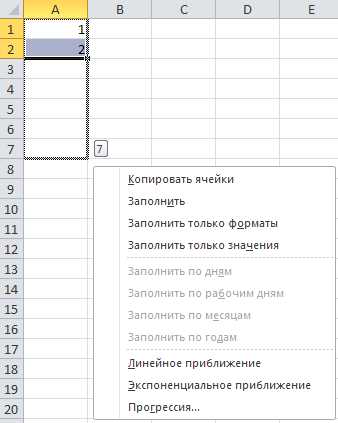
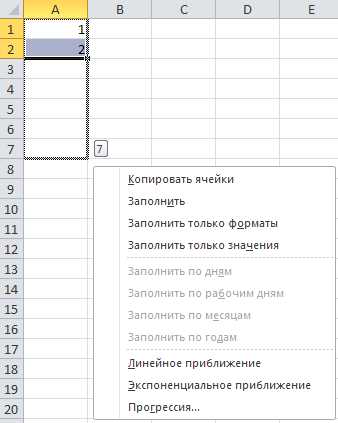
Microsoft Excel — это мощная программа для работы с электронными таблицами, которая предоставляет широкие возможности для обработки и анализа данных. Одной из полезных функций Excel является автозаполнение, которая позволяет быстро заполнять ячейки сериями данных.
Автозаполнение в Excel представляет собой инструмент, который автоматически расширяет шаблоны данных, исходя из введенных пользователем значений. Например, если вы введите в ячейку числовую последовательность, Excel автоматически расширит ее на следующие ячейки, заполнив их последовательными числами. Это значительно упрощает создание серийных данных, таких как дни недели, месяцы, числовые последовательности и т. д.
Настройка автозаполнения в Excel — это простой и интуитивно понятный процесс. Вы можете настроить параметры автозаполнения, чтобы адаптировать его к своим потребностям. Например, вы можете настроить Excel для автоматического расширения серийных данных в столбцах или строках, указывая начальное значение и шаг увеличения. Вы также можете выбрать опцию автозаполнения на основе соседних ячеек или пользовательских шаблонов данных.
В данной статье мы рассмотрим, как использовать и настроить функцию автозаполнения в Microsoft Excel. Мы расскажем о различных методах автозаполнения, покажем, как изменить параметры автозаполнения и дадим полезные советы по использованию этой функции для увеличения производительности ваших задач обработки данных.
Автозаполнение в Microsoft Excel: удобный и быстрый способ заполнения данных
Для использования автозаполнения в Excel, достаточно указать начальное значение и далее система предложит заполнение последующих значений, основываясь на шаблоне. Это может быть полезно, например, когда вам необходимо создать список месяцев года или последовательность дней недели.
Однако, автозаполнение не ограничивается только числами и датами. С помощью автозаполнения можно копировать и заполнять ячейки с текстом, формулами или даже настраивать собственные шаблоны данных. Кроме того, Excel предлагает дополнительные опции автозаполнения, такие как автоматическое распознавание тренда или серии.
Как включить автозаполнение в Excel
Чтобы включить автозаполнение в Excel, вам необходимо следовать простым шагам. Во-первых, откройте свою таблицу данных в Excel и выберите ячейку, которую вы хотите заполнить. Затем перетащите заполнитель обычной формы, который вы видите в правом нижнем углу выбранной ячейки, вниз или вправо, чтобы автоматически заполнить другие ячейки.
Как только вы перетащите заполнитель, Excel автоматически определит шаблон и продолжит последовательность, пока не встретит пустую ячейку или не достигнет заданного предела. Это позволяет быстро заполнить большой объем данных и сэкономить много времени и усилий.
Настройка автозаполнения через панель инструментов
Microsoft Excel предлагает удобный инструмент автозаполнения, который позволяет быстро и точно заполнять ячейки с данными. Настройка автозаполнения через панель инструментов дает вам возможность контролировать этот процесс и оптимизировать его под ваши индивидуальные потребности.
Панель инструментов автозаполнения расположена в верхней части экрана Excel и предоставляет различные опции для настройки автоматического заполнения. Вам доступны функции автозаполнения стандартными данными (например, дни недели, месяцы года), создание своих списков автозаполнения и редактирование существующих списков.
Для настройки автозаполнения через панель инструментов вам нужно сначала выбрать ячейку или диапазон ячеек, для которых вы хотите настроить автозаполнение. Затем вы можете выбрать конкретную опцию автозаполнения на панели инструментов, чтобы применить ее к выбранным ячейкам. Вы также можете настроить список автозаполнения, добавив или удалив элементы в списке.
Когда вы настраиваете автозаполнение через панель инструментов, важно учитывать контекст, в котором будут использоваться ваши данные. Например, если вы создаете список автозаполнения для дней недели, убедитесь, что список начинается с нужного вам дня недели. При заполнении данных Excel будет использовать этот список и предлагать варианты, основываясь на вашем контексте.
Настройка автозаполнения через панель инструментов является важным инструментом для оптимизации вашей работы с данными в Excel. Используйте его возможности для ускорения и улучшения вашего процесса заполнения ячеек с данными.
Использование автозаполнения через клавиатуру
В Microsoft Excel есть удобная функция автозаполнения, которая позволяет легко и быстро заполнять ячейки с данными. Непосредственно с клавиатуры можно использовать автозаполнение для создания последовательности чисел, текста или дат на основе уже введенных значений.
Для использования автозаполнения через клавиатуру необходимо выбрать ячейку, содержащую стартовое значение, и затем нажать клавишу F2 для перехода в режим редактирования содержимого ячейки. Далее, можно использовать клавиши стрелок для перемещения курсора до нужной ячейки, или можно просто ввести необходимое количество клеток, до которых необходимо заполнить.
Например, если в первой ячейке введено число 1, то для заполнения последующих ячеек числами в возрастающем порядке достаточно просто зажать клавишу Ctrl и перетащить маркер заполнения по нужной области ячеек. Автозаполнение произведется в соответствии с последовательностью чисел, так что во второй ячейке будет число 2, в третьей — число 3 и так далее.
Автозаполнение может быть использовано и для заполнения ячеек текстом. Например, если в первой ячейке введено слово «Понедельник», затем можно использовать автозаполнение для заполнения последующих ячеек днями недели. Просто зажмите клавишу Ctrl и перетащите маркер заполнения.
Также, автозаполнение можно использовать для заполнения ячеек датами. Для этого необходимо ввести начальную дату в первую ячейку и затем, зажимая клавишу Ctrl, перетащить маркер заполнения по нужной области ячеек. Excel самостоятельно будет продолжать последовательность дат, увеличивая их на один день.
Как использовать автозаполнение для заполнения серий данных?
Чтобы использовать автозаполнение для заполнения серий данных, следуйте следующим шагам:
- Выберите ячейку с начальным значением: Найдите ячейку, в которую было введено начальное значение или серия данных, которую вы хотите заполнить.
- Наведите указатель мыши на нижний правый угол выбранной ячейки: Когда указатель мыши превращается в плюс, значит, вы находитесь в режиме автозаполнения.
- Перетащите указатель мыши вниз или вправо: Если вы хотите заполнить серию вниз, перетащите указатель мыши вниз. Если вы хотите заполнить серию вправо, перетащите указатель мыши вправо. При этом вы увидите предварительный просмотр заполняемых значений.
- Отпустите кнопку мыши: Когда достигнут нужный диапазон, отпустите кнопку мыши, и автозаполнение заполнит выбранный диапазон значениями.
Автозаполнение можно использовать для заполнения серий чисел, текста или дат. Также можно указать шаблон, который будет повторяться в серии. Этот инструмент значительно упрощает процесс заполнения большого количества данных и помогает экономить время при работе в Microsoft Excel.
Автозаполнение числовых серий
Для использования автозаполнения числовых серий достаточно ввести первое число в ячейку и перетянуть ее заливную точку вниз или вбок. Excel автоматически распознает шаблон заполнения и продолжит последовательность числовых значений. Например, если ввести число 1 в первую ячейку и перетянуть заливную точку вниз, Excel заполнит следующие ячейки числами 2, 3, 4 и так далее.
Autofill также имеет возможность заполнения серией, которые не продолжают числа простым инкрементом. Если, например, ввести дату в формате ДД.ММ.ГГГГ в первую ячейку и перетянуть заливную точку вниз, Excel будет заполнять следующие ячейки следующими датами, сохраняя правильный формат.
Пример использования автозаполнения числовых серий:
| Ячейка A1: | Ячейка B1: |
|---|---|
| 1 | 01.01.2023 |
| 2 | 02.01.2023 |
| 3 | 03.01.2023 |
Кроме автоматического заполнения числовых серий, Excel также позволяет использовать автозаполнение для текстовых значений, формул и других типов данных. Это ускоряет процесс создания таблиц и помогает избежать ошибок при ручном заполнении данных.
Надеюсь, что эта информация поможет вам использовать функцию автозаполнения числовых серий в Microsoft Excel для упрощения вашей работы с данными и таблицами. Этот инструмент является неотъемлемой частью эффективного использования Excel и может сэкономить ваше время и усилия при работе с большими объемами информации.
Автозаполнение текстовых серий
Для использования функции автозаполнения текстовых серий, вам необходимо сначала ввести начальное значение в ячейку. Затем, выбрав эту ячейку, щелкните на маленький квадрат в правом нижнем углу выделенной ячейки и перетащите в нужное количество ячеек.
Excel самостоятельно будет продолжать текстовую серию на основе вашего первоначального значения. Это может быть полезным, например, при заполнении датами, месяцами, днями недели или другими текстовыми последовательностями.
Также можно использовать функцию автозаполнения для заполнения списка определенными словами или фразами, что упрощает рутинную работу и помогает избежать опечаток при вводе однотипных данных.
Применение автозаполнения для создания формул и функций
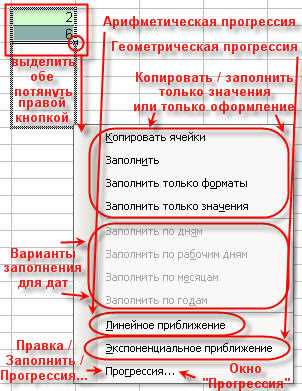
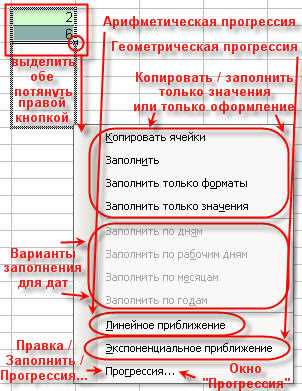
Microsoft Excel предлагает удобный инструмент автозаполнения, который позволяет быстро создавать формулы и функции. Путем использования этой функции можно сэкономить время и улучшить производительность при работе с большими объемами данных.
Автозаполнение может быть применено для создания формулы, которая будет применяться к каждой ячейке в выбранном диапазоне. Например, если вам нужно умножить каждое значение в столбце на 2, вы можете ввести формулу для первой ячейки и автоматически распространить ее на остальные ячейки с помощью автозаполнения. Таким образом, Excel автоматически изменит ссылки на ячейки и применит формулу ко всем нужным ячейкам.
Вопрос-ответ:
Как использовать автозаполнение для создания формул и функций в Excel?
Для использования автозаполнения в Excel для создания формул и функций, необходимо начать вводить формулу или функцию в ячейку. Затем, когда появляется список доступных вариантов автозаполнения, можно выбрать нужную функцию или формулу и завершить ввод нажатием клавиши Enter.
Какие функции и формулы можно использовать с автозаполнением в Excel?
Excel имеет множество встроенных функций и формул, которые можно использовать с автозаполнением. Некоторые из них включают суммирование, усреднение, поиск максимального и минимального значения, вычисление процента, преобразование текста и многое другое.
Можно ли добавлять свои собственные функции в список автозаполнения?
Да, можно добавлять свои собственные функции в список автозаполнения в Excel. Для этого необходимо создать пользовательскую функцию с использованием языка программирования VBA и добавить ее в файл шаблона Excel. После этого, функция будет доступна в списке автозаполнения при вводе формул.
Какие преимущества дает использование автозаполнения при создании формул и функций в Excel?
Использование автозаполнения при создании формул и функций в Excel позволяет существенно сократить время и уменьшить возможность ошибок при вводе формул. Автозаполнение предлагает варианты формул и функций на основе введенных данных, что делает процесс создания формул более эффективным и удобным.
Как изменить список автозаполнения в Excel?
Список автозаполнения в Excel можно изменить, добавив или удалив формулы и функции, а также изменяя их порядок. Для этого нужно перейти в раздел «Параметры Excel» и выбрать вкладку «Дополнительно». Затем нужно найти раздел «Автозаполнение» и внести нужные изменения.

